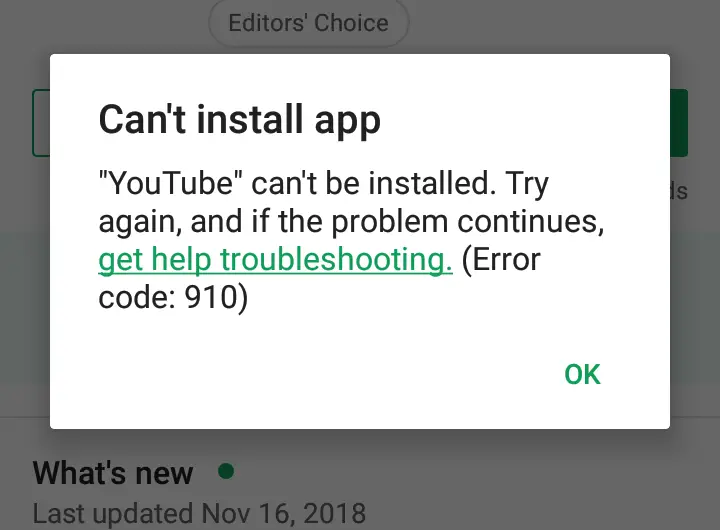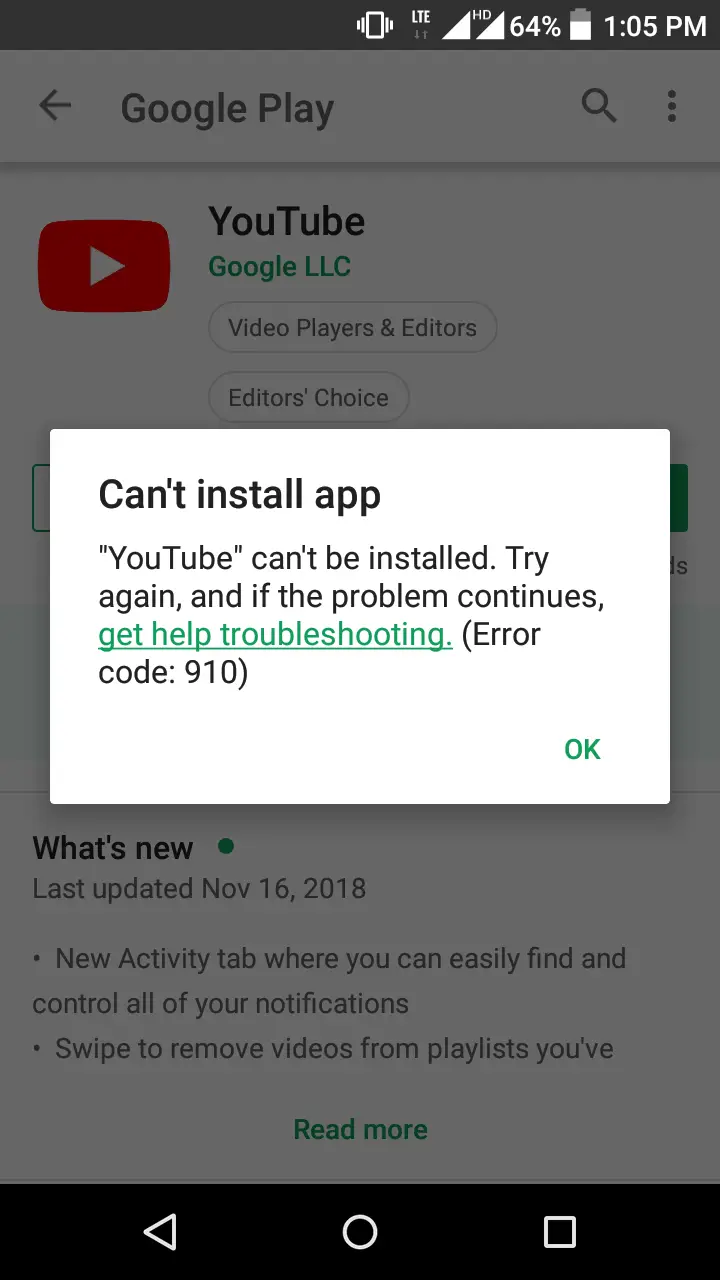從Google Play商店下載應用程序時得到“錯誤代碼910”?由於此錯誤,無法從Google Play商店下載智能手機上的任何應用程序?
別擔心,您並不孤單,最近許多用戶抱怨智能手機上的Google Play失敗。他們無法下載遊戲和其他應用。
例如,嘗試從Google Play商店下載youtube應用時,經常會出現此問題。順便說一句,該消息出現在Android設備屏幕上:
“ Youtube無法安裝。請重試,如果問題仍然存在,請獲取幫助進行故障排除。(錯誤代碼:910)”。
Google Play商店上的此錯誤錯誤代碼910通常是由於Internet斷開連接或Play商店軟件更新錯誤導致無法從Play商店下載和安裝應用程序引起的。由於我們無法修復Google Play商店軟件中的錯誤,這是開發人員的任務,但是在此之前,我們始終可以嘗試使用通常的方式來修復它
Contents
Google Play商店錯誤代碼910
希望按照以下說明進行操作,您將可以擺脫該問題並恢復Google Store功能:
在執行下面的步驟之前,我們建議您一旦重新啟動手機即可解決此問題,如果有任何臨時問題導致該問題。
檢查您的互聯網連接是否穩定
首先,您應該檢查Internet Wi-Fi連接(例如,通過蜂窩網絡提供商的連接)。問題可能出在您的調製解調器或Android智能手機上。因此,請檢查手機或WiFi連接。可能電話Internet或路由器不起作用,然後重新啟動它。
嘗試清除緩存
然後嘗試清除緩存並刪除Google Play和Google Services Framework應用程序數據。去做這個
- 依次導航“設置”→“應用和通知”
- 查看所有應用,然後向下滾動列表至Google Play商店。
- 打開它,然後選擇存儲。
- 向下滾動,然後單擊“清除緩存”。
- 返回並檢查Play商店是否開始工作。
如果錯誤910仍然存在,請返回到應用程序設置,並對數據執行相同的步驟(“清除數據”,“全部清除”)。
對Google Services Framework重複所有步驟。此應用程序未顯示在菜單中。選擇“所有應用程序”並找到Google Services Framework,將其打開並清除緩存和數據。檢查錯誤910是否消失。還在那兒?
使用Google Play服務應用執行相同的步驟。轉到“應用程序”→“ Google Play服務”,選擇“清除緩存”,然後選擇“清除數據”。如果您的智能手機要求確認,請點擊“確定”。
重新關聯您的Google帳戶
如果在嘗試所有修復之後的錯誤仍然圍繞著從Google Play商店進行的同一更新或下載問題,那麼您應該首先嘗試從Android設備中刪除您的Google帳戶,然後再次鏈接您的Google帳戶憑據。您可以通過轉到設備設置->帳戶部分進行操作。
返回上一版的Google Store
如果上述所有常規方法都不能幫助修復錯誤代碼910,則僅保留返回到Google Store的先前版本。為此,請從Google Play商店設置中刪除最近的更新。
這些提示是否有助於修復Google Play商店錯誤代碼910?讓我們知道下面的評論。